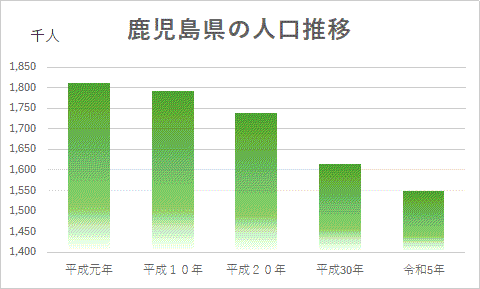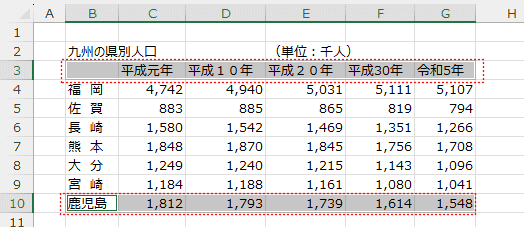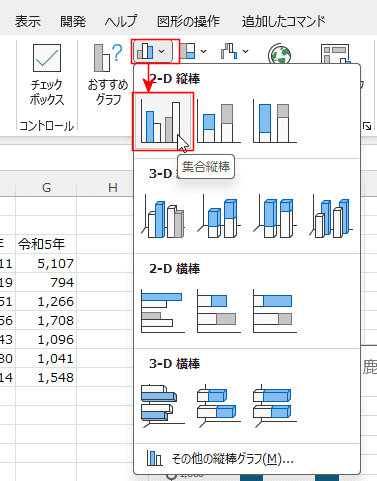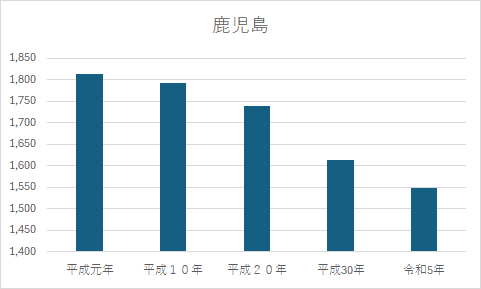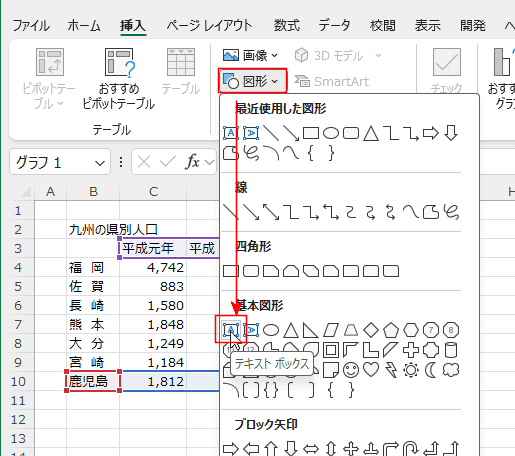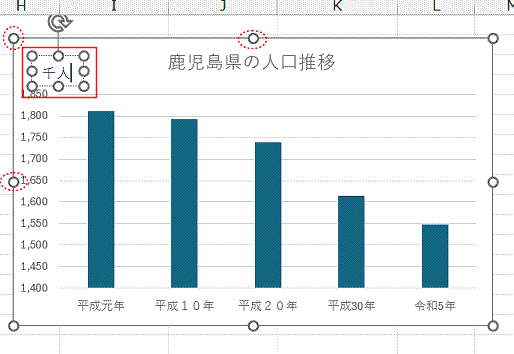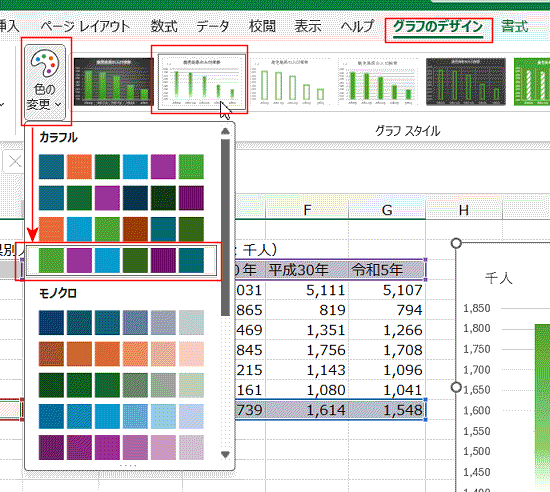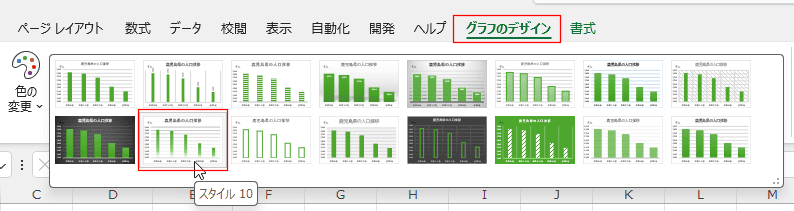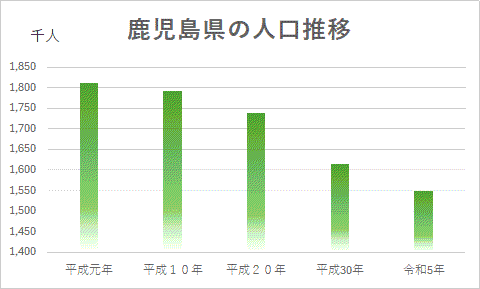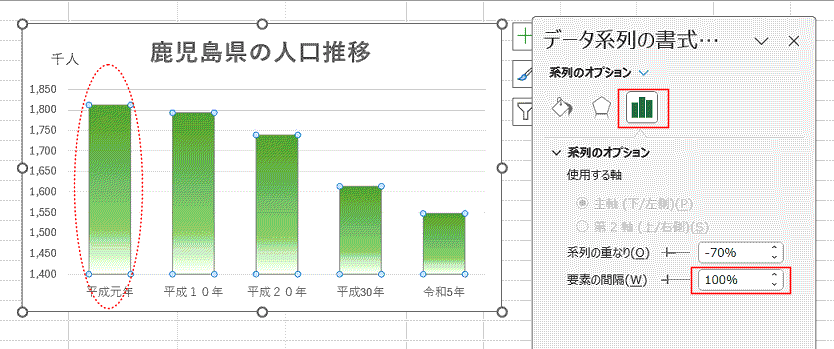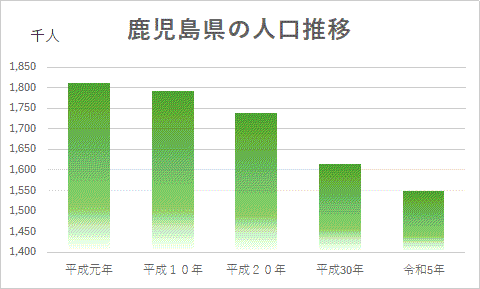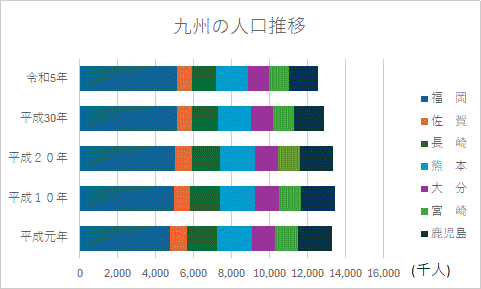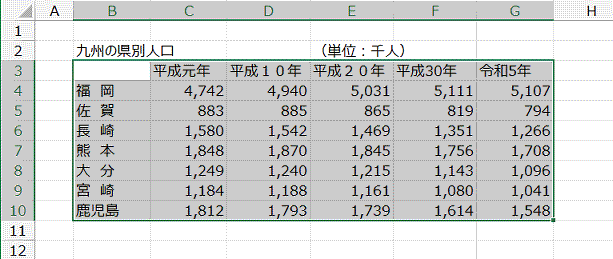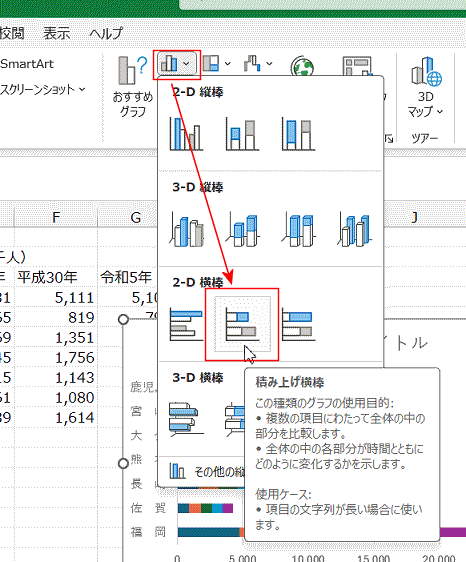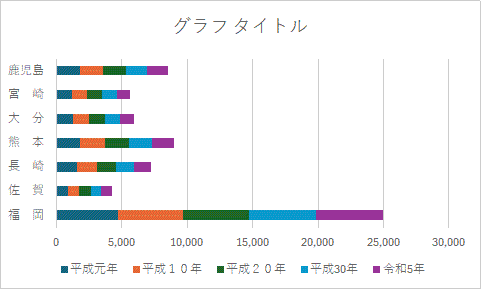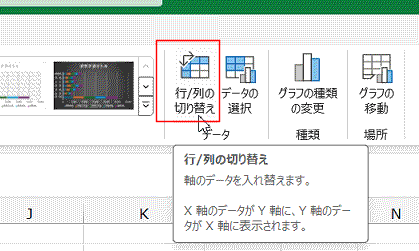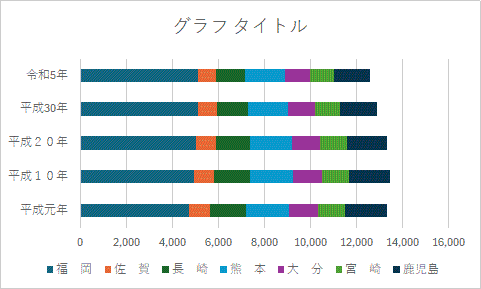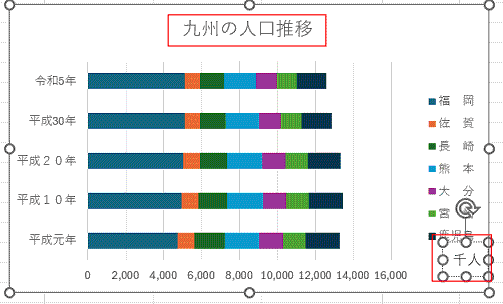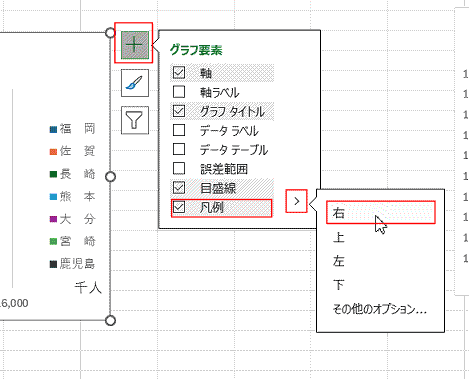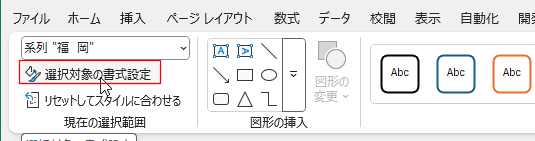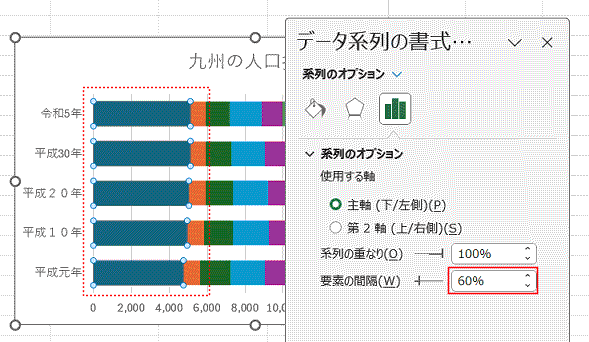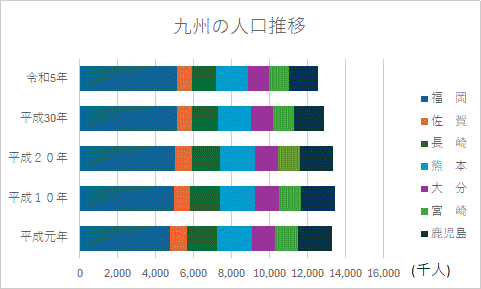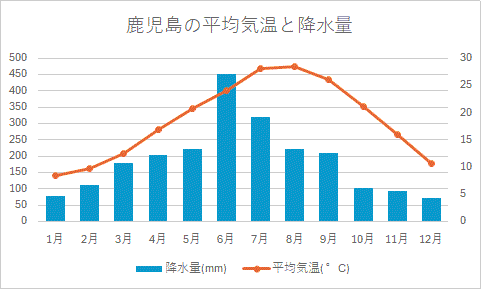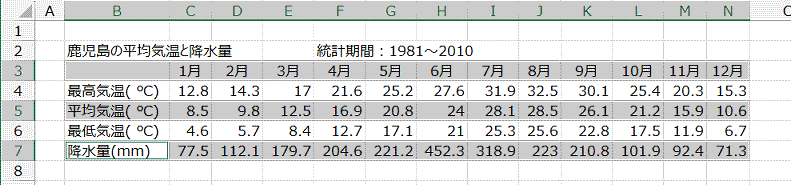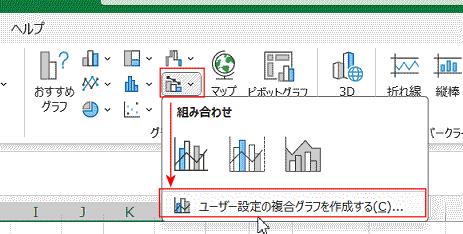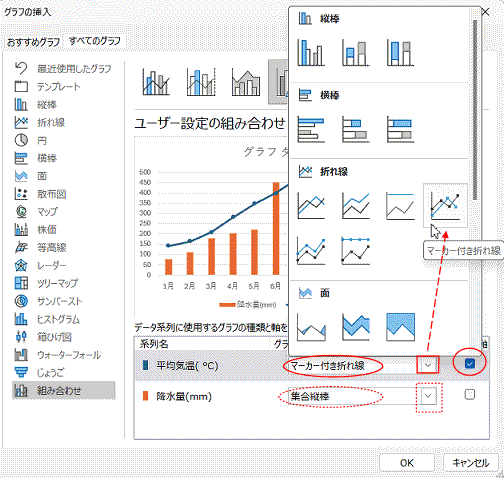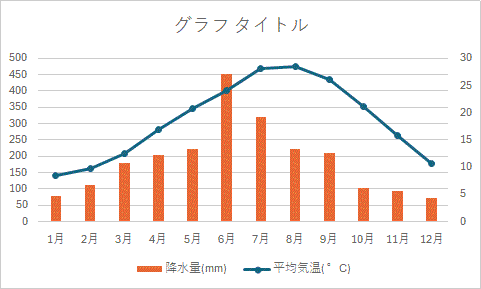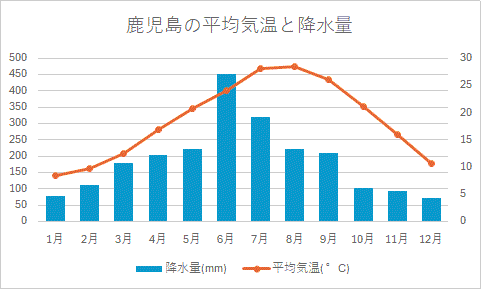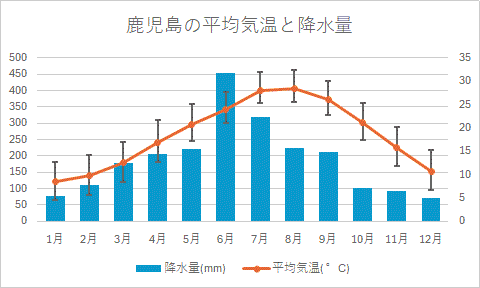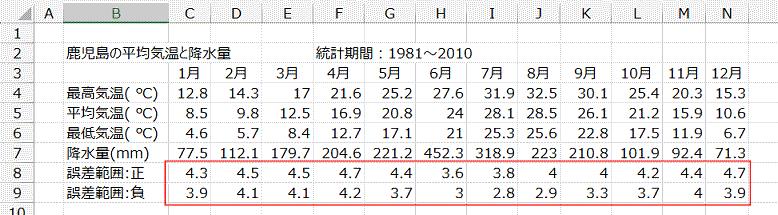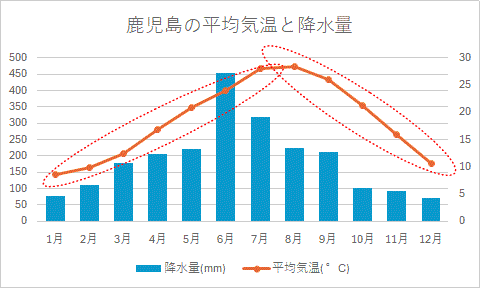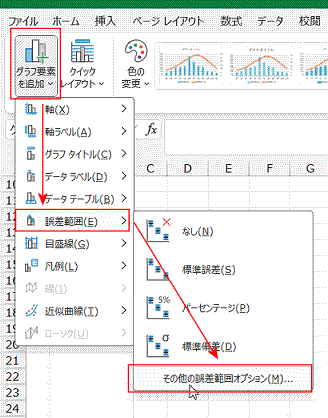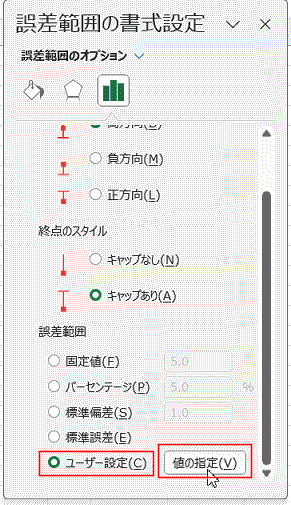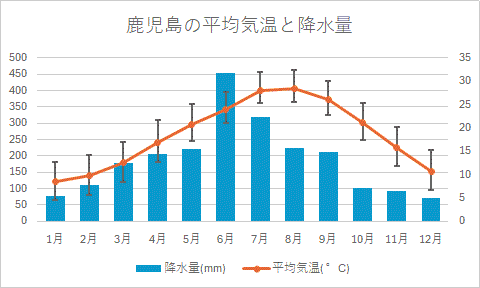- Home »
- エクセル練習問題:目次 »
- グラフの作成の練習
更新:2025/9/12;作成:2018/4/20
- 【問題1】下表のデータから鹿児島県の人口の推移の縦棒グラフを作成しなさい。
タイトルは 鹿児島県の人口推移 としなさい。軸には単位 千人 を表示しなさい。 問題1の解答
- 【問題2】下表のデータから各年度ごとの積み上げ横棒グラフを作成しなさい。
タイトルは 九州の人口推移 としなさい。 問題2の解答
-
|
B |
C |
D |
E |
F |
G |
| 2 |
九州の県別人口 |
|
(単位:千人) |
|
| 3 |
|
平成元年 |
平成10年 |
平成20年 |
平成30年 |
令和5年 |
| 4 |
福 岡 |
4,742 |
4,940 |
5,031 |
5,111 |
5,107 |
| 5 |
佐 賀 |
883 |
885 |
865 |
819 |
794 |
| 6 |
長 崎 |
1,580 |
1,542 |
1,469 |
1,351 |
1,266 |
| 7 |
熊 本 |
1,848 |
1,870 |
1,845 |
1,756 |
1,708 |
| 8 |
大 分 |
1,249 |
1,240 |
1,215 |
1,143 |
1,096 |
| 9 |
宮 崎 |
1,184 |
1,188 |
1,161 |
1,080 |
1,041 |
| 10 |
鹿児島 |
1,812 |
1,793 |
1,739 |
1,614 |
1,548 |
- 【問題3】下表のデータから、鹿児島の平均気温は折れ線、降水量は棒グラフとした複合グラフを作成しなさい。
なお、平均気温を第2軸とします。 問題3の解答
- 【問題4】問題3で作成した複合グラフの折れ線に、誤差範囲で最高気温と平均気温の差、最低気温と平均気温の差を表示しなさい。 問題4の解答
-
|
B |
C |
D |
E |
F |
G |
H |
I |
J |
K |
L |
M |
N |
| 2 |
鹿児島の平均気温と降水量 |
|
統計期間:1981〜2010 |
|
|
|
|
|
| 3 |
|
1月 |
2月 |
3月 |
4月 |
5月 |
6月 |
7月 |
8月 |
9月 |
10月 |
11月 |
12月 |
| 4 |
最高気温( °C) |
12.8 |
14.3 |
17 |
21.6 |
25.2 |
27.6 |
31.9 |
32.5 |
30.1 |
25.4 |
20.3 |
15.3 |
| 5 |
平均気温( °C) |
8.5 |
9.8 |
12.5 |
16.9 |
20.8 |
24 |
28.1 |
28.5 |
26.1 |
21.2 |
15.9 |
10.6 |
| 6 |
最低気温( °C) |
4.6 |
5.7 |
8.4 |
12.7 |
17.1 |
21 |
25.3 |
25.6 |
22.8 |
17.5 |
11.9 |
6.7 |
| 7 |
降水量(mm) |
77.5 |
112.1 |
179.7 |
204.6 |
221.2 |
452.3 |
318.9 |
223 |
210.8 |
101.9 |
92.4 |
71.3 |
- グラフの詳しい使い方は グラフの使い方の共通メニュー からご覧ください。
- グラフを作成するデータを選択します。
下図のように、B3:F3をドラッグして選択し、[Ctrl]キーを押した状態でB10:F10をドラッグして選択します。
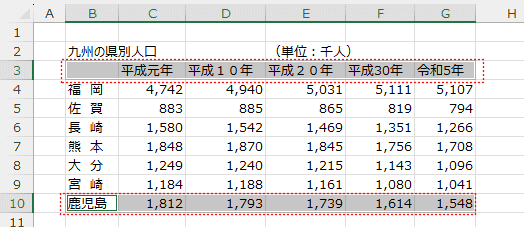
- [挿入]タブのグラフグループの[縦棒/横棒グラフの挿入]→[集合縦棒]を選択します。
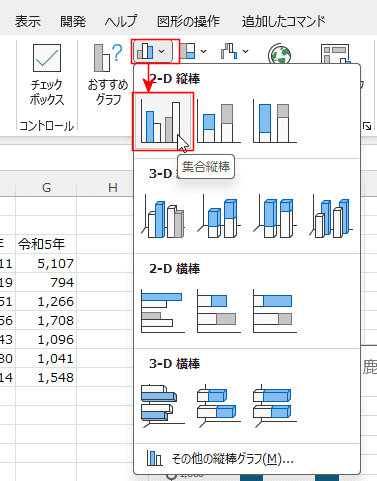
- 鹿児島県の人口推移の縦棒グラフが作成できました。
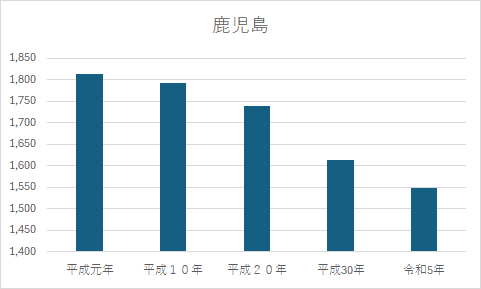
- タイトルをクリックして、指定された「鹿児島県の人口推移」を入力します。

- グラフを選択している状態で、[挿入]タブの[図形]→[テキストボックス]を選択します。
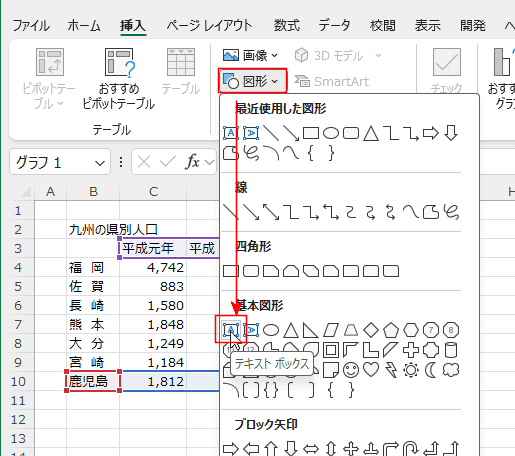
- 縦軸の上部にテキストボックスを描画して、千人 と単位を入力します。
ポイント:グラフを選択している状態であるのを確認します。
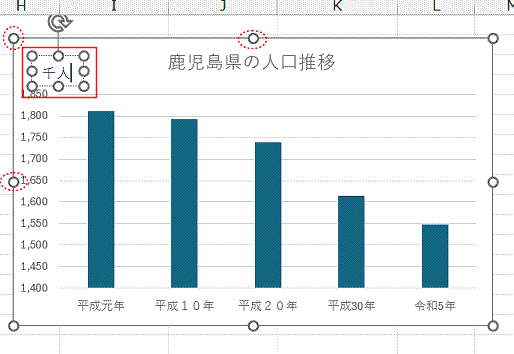
- グラフツールの[グラフのデザイン]タブで[色の変更]で色「カラフルなパレット4」に変更しました。
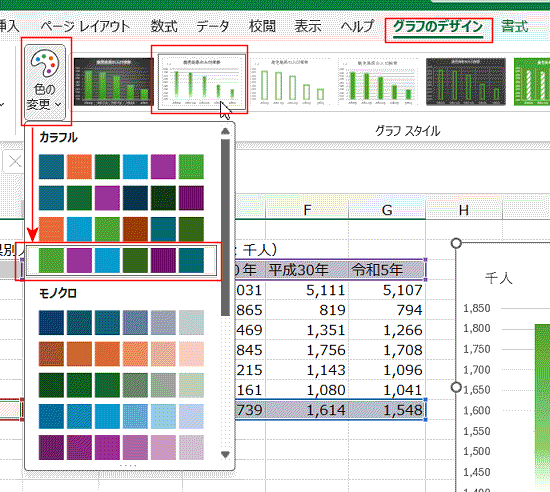
- [グラフスタイル]で「スタイル10」を選択しました。
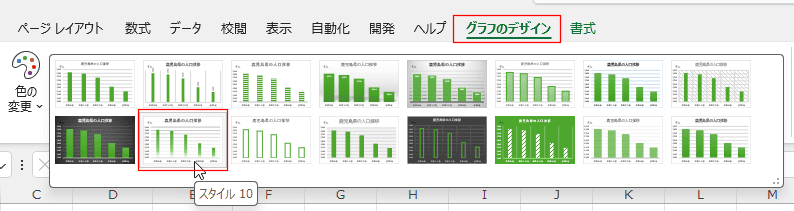
- 縦棒グラフを作成できました。
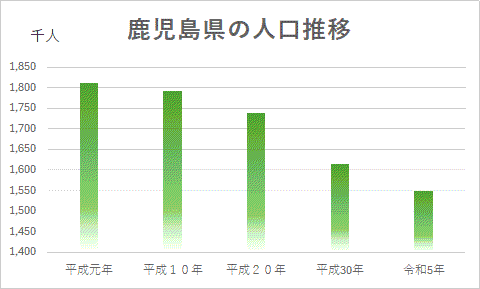
- 棒の間隔が空いているので調整します。
棒をクリックして、すべての棒を選択します。
または、ダブルクリックするか、[Ctrl]+[1]でデータ系列の書式設定 作業ウィンドウを表示します。
「系列のオプション」で要素の間隔を「80%」にしました。
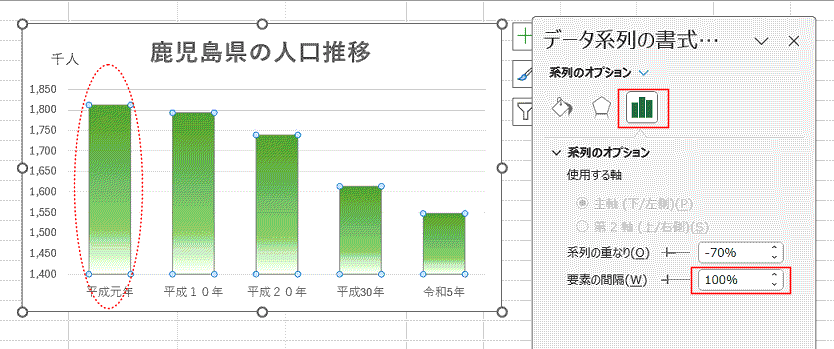
- グラフが完成しました。
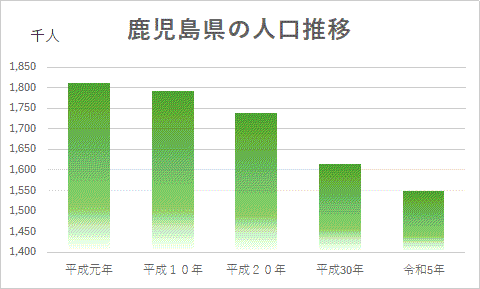
- 解答は下図のようになります。
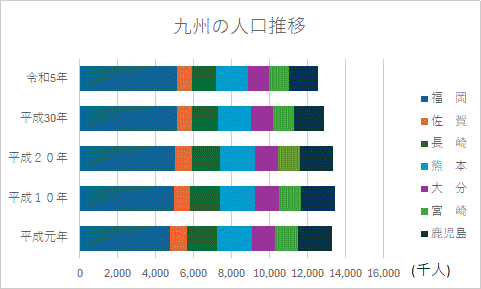
- グラフを作成するデータ範囲を選択します。ここでは、B3:F10を選択します。
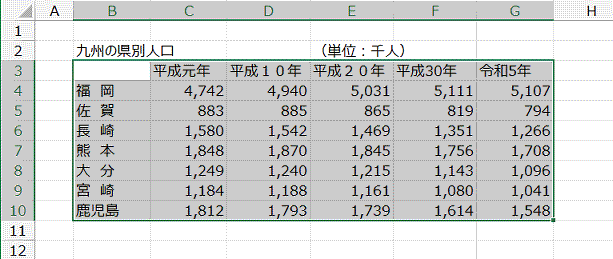
- [挿入]タブの[縦棒/横棒グラフの挿入]→[積み上げ横棒]を選択します。
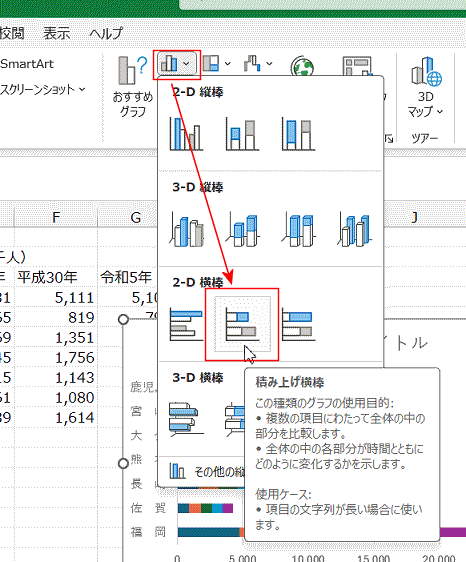
- 積み上げ横棒グラフが作成されました。
各県別の積み上げ横棒グラフが作成されました。
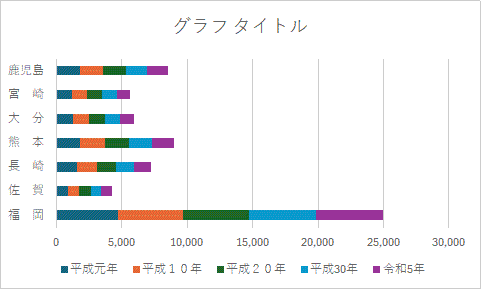
- ここの問題では各年度ごとの積み上げ横棒グラフを作成するので、グラフツールの[グラフのデザイン]タブの[行/列の切り替え]をクリックします。
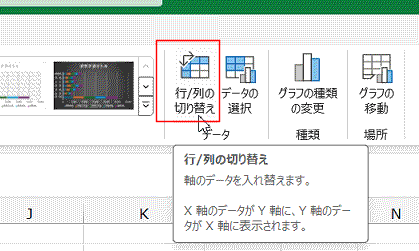
- 各年度ごとの積み上げ横棒グラフが作成できました。
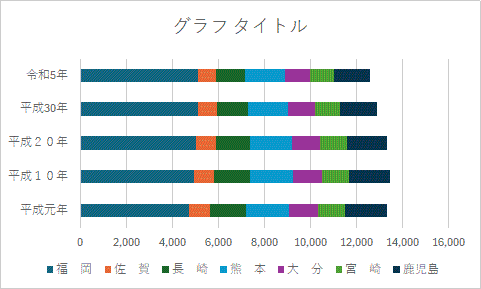
- グラフタイトルをクリックして、「九州の人口推移」 と入力しました。
凡例を右に配置して、横軸にテキストボックスを配置して、単位 千人 を入力しました。
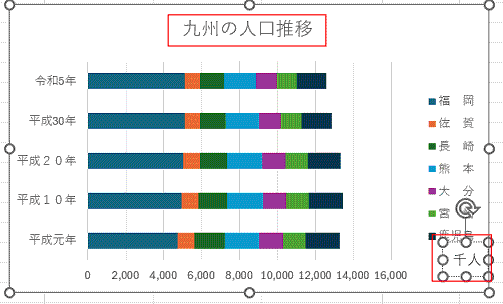
- 凡例の配置は[グラフ要素]ボタンをクリックして、[凡例]の横の▲ボタンをクリックして「右」を選択しました。
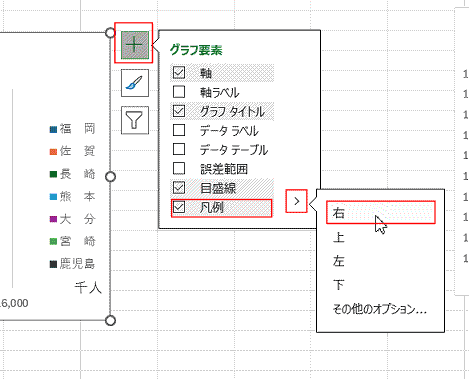
- データ系列を選択して、 ダブルクリックするか、[Ctrl]+[1]でデータ系列の書式設定 作業ウィンドウを表示します。
- または、[書式]タブの[選択対象の書式設定]をクリックします。
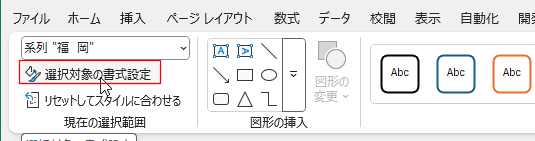
- 要素の間隔を「60%」に設定しました。
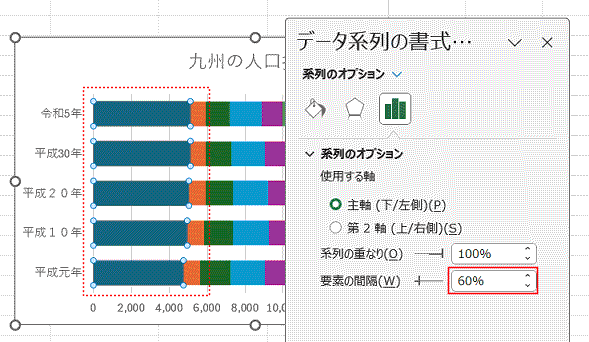
- 気になるところを修正します。
各年度ごとの積み上げ横棒グラフが作成できました。
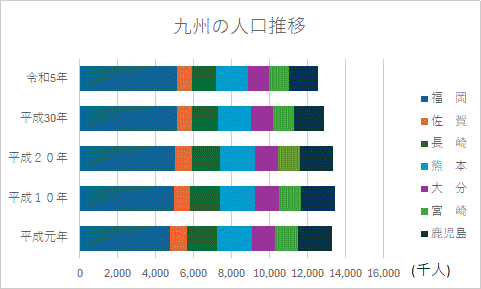
- 解答は下図のようになります。
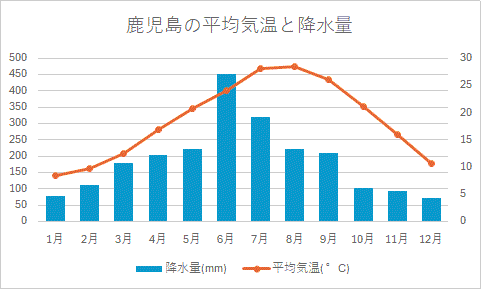
- グラフにするデータを選択します。
B3:N3を選択し、[Ctrl]キーを押した状態でB5:N5、B7:N7を選択します。
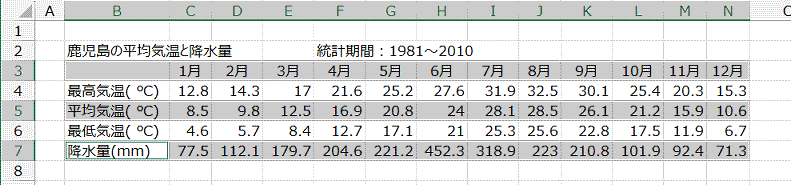
- [複合グラフを作成する]→[ユーザー設定の複合グラフを作成する]を選択します。
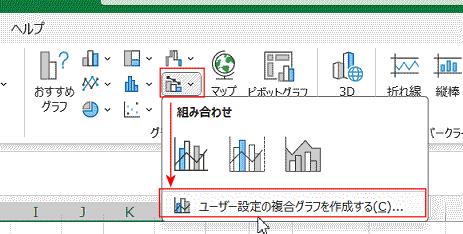
- 平均気温のグラフの種類は「マーカー付き折れ線」を選択します。横の第2軸のチェックボックスをクリックしてオンにします。
降水量は「集合縦棒」を選択します。
[OK]ボタンをクリックします。
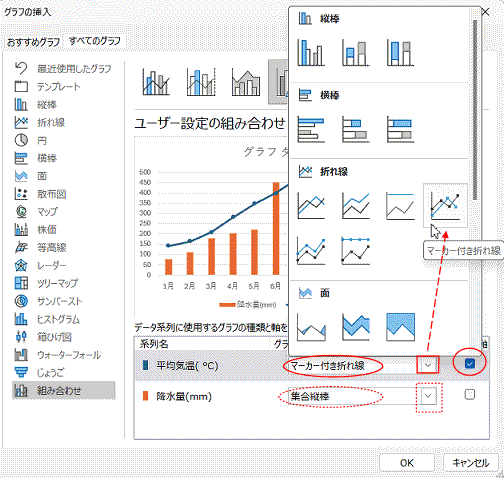
- 平均気温は折れ線、降水量は棒グラフとした複合グラフが作成できました。
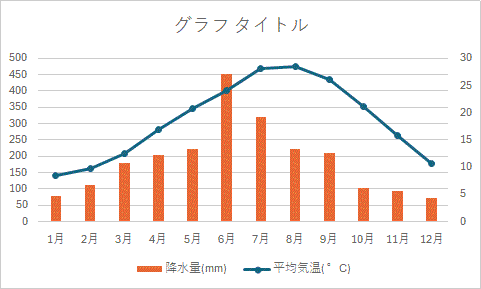
- 要素の色や間隔などを修正して完成としました。
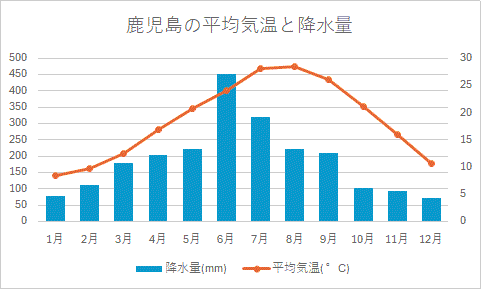
- 解答例
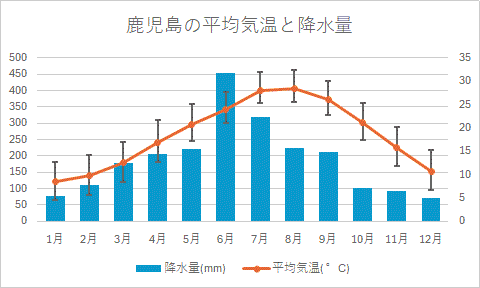
- C8セルに =C4-C5 と入力します。最高気温と平均気温の差を求めます。
C9セルには =C5-C6 と入力します。平均気温と最低気温の差を求めます。
C8:C9セルを選択して、フィルハンドルをドラッグして、N8:N9セルまで数式をコピーします。
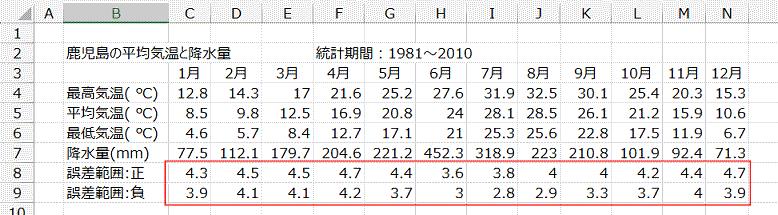
- 問題3で作成した複合グラフを選択します。
誤差範囲を表示したい折れ線グラフをクリックして選択します。
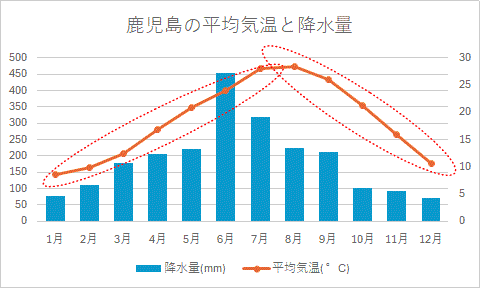
- グラフツールの[デザイン]タブで[グラフ要素の追加]→[誤差範囲]→[その他の誤差範囲オプション]を選択します。
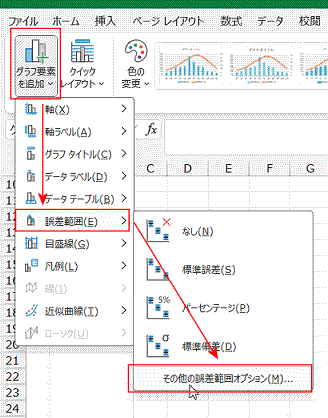
- 誤差範囲の書式設定が表示されます。
誤差範囲で「ユーザー設定」にチェックを入れて、[値の指定]ボタンをクリックします。
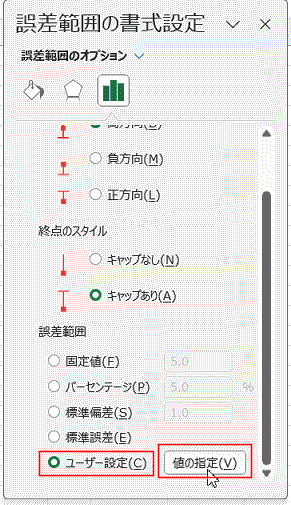
- ユーザー設定の誤差範囲が表示されます。
正の誤差の値に、C8:N8セルを指定します。(なお、この画像はSheet2でグラフを作成しています。使っているシートによってこの部分は変化します。)
負の誤差の値に、C9:N9セルを指定します。
[OK]ボタンをクリックします。

- 誤差範囲で最高気温と平均気温の差、最低気温と平均気温の差を表示することができました。
誤差の線を太く修正しています。
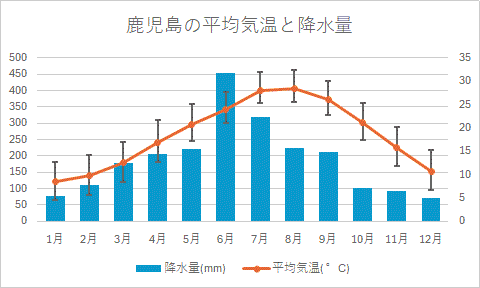
スポンサードリンク
Home|エクセル練習問題:目次|グラフの作成の練習
PageViewCounter

Since2006/2/27